电脑横向打印如何设置 横向打印设置在哪个菜单中
更新时间:2023-12-24 16:58:10作者:xiaoliu
电脑横向打印是一种常见的打印方式,可用于打印较宽的内容,如宽幅照片、表格或海报等,许多人对横向打印的设置方法并不了解,不知道在电脑的哪个菜单中可以进行相关设置。事实上横向打印设置通常位于打印选项的高级设置菜单中。在大多数打印机设置中,用户可以通过选择纸张方向为横向来实现横向打印。还可以调整打印边距、页面缩放等参数以适应不同的打印需求。熟悉横向打印设置的位置和操作方法对于提高打印效果和工作效率至关重要。下面将为您详细介绍横向打印设置的具体步骤和常见问题解答,帮助您更好地应对各种打印需求。
具体步骤:
1.首先,来看下下面这份文档。如果竖向打印则文字内容显示小,且不清晰,只能采取横向打印。

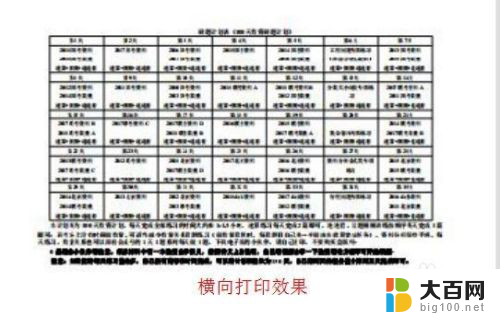
2.打开需要打印的文件,PDF\WORD\EXCLE等。如下面这样的文档
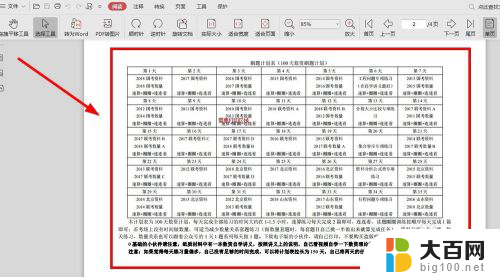
3.PDF文件可点左上角中的文件,如下图所示
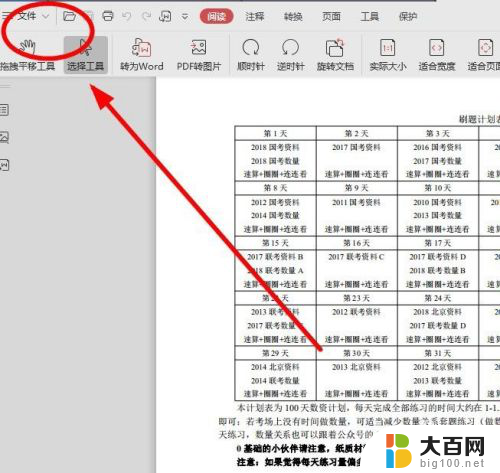
4.在文件中点击打印这一功能,如果是WORD等则可选择打印预览选项。
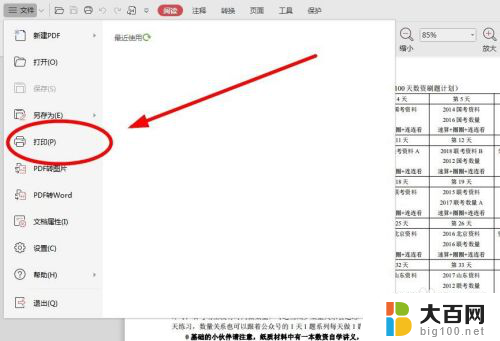
5.在纸张大小的底下会显示纵向、横向的选择,这里可以选择横向。打印出来的效果即右边图所示
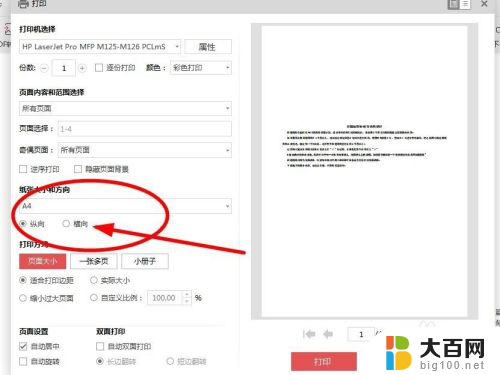
6.WORD文档等可以选择右上角的文件-文件-打印预览,如下图所示位置
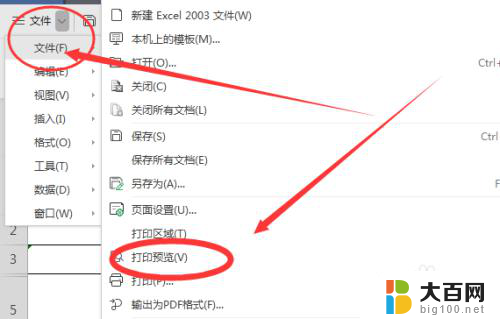
7.在打印预览界面,查看竖向、横向打印,具体位置可见下图中位置
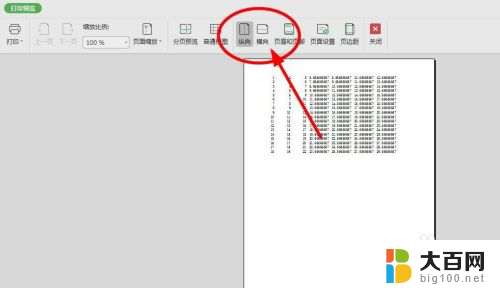
8.设置好后,点击左侧的打印按钮即可打印
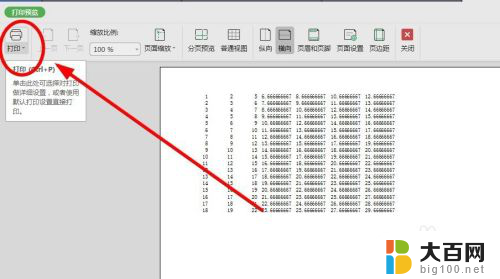
以上就是电脑横向打印如何设置的全部内容,如果你遇到了这种情况,可以按照本文介绍的方法进行解决,非常简单快速,一步到位。
电脑横向打印如何设置 横向打印设置在哪个菜单中相关教程
- wps怎么横向打印 wps怎么设置横向打印
- pdf怎么横向打印出来 PDF文档如何调整页面为横向打印格式
- word电脑打印在哪里 word打印在哪个菜单
- wps横向转为纵向 wps横向排列转纵向
- wps怎样把设计好的图片变成竖向打印出来呢 wps如何将设计好的图片设置为竖向打印
- 电脑怎么横向截长图 电脑横向截长屏方法
- wps数据纵向转换成横向 wps纵向数据如何转换为横向数据
- wps如何设置打印标题 wps打印设置中如何设置标题行
- 电脑怎么横着截长图 电脑横向截长屏方法
- 页眉设置横线 如何在word中设置页眉横线的格式
- 苹果进windows系统 Mac 双系统如何使用 Option 键切换
- win开机不显示桌面 电脑开机后黑屏无法显示桌面解决方法
- windows nginx自动启动 Windows环境下Nginx开机自启动实现方法
- winds自动更新关闭 笔记本电脑关闭自动更新方法
- 怎样把windows更新关闭 笔记本电脑如何关闭自动更新
- windows怎么把软件删干净 如何在笔记本上彻底删除软件
电脑教程推荐